Ps画个C4D...的图标_惠州UI设计
作者:hz_admin02发布时间:2022-06-07分类:惠州计算机学校浏览:733
先看看效果图
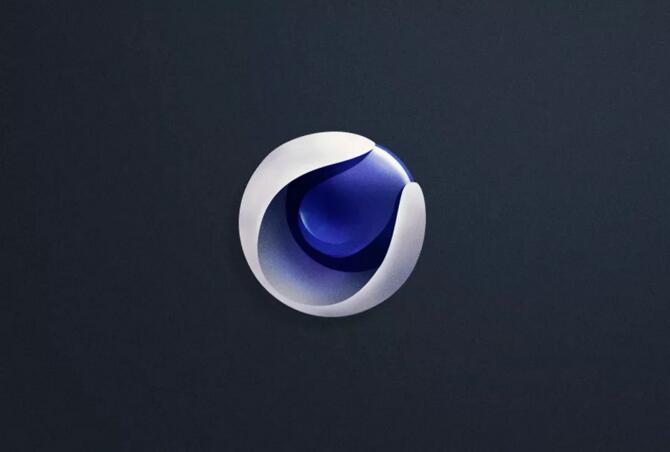
第一步
新建 1000 x 1000 的画布,然后用矩形工具做出深灰色背景,色值为:313131
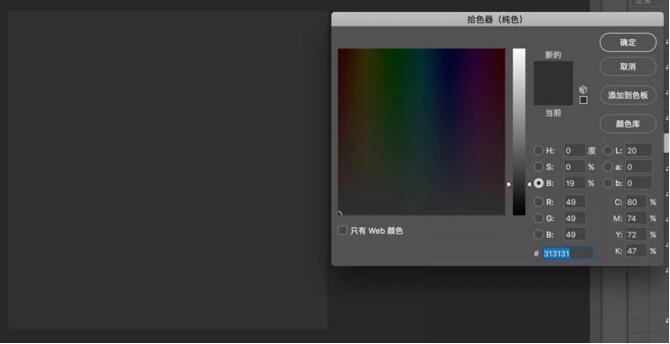
第二步
用椭圆工具画出圆 A , 再画圆 B , 将圆 B 放在圆 A 的右上角,然后用钢笔工具勾勒出图形C
圆 A:7d7d7d
圆 B:141f64
形状 C:ffffff
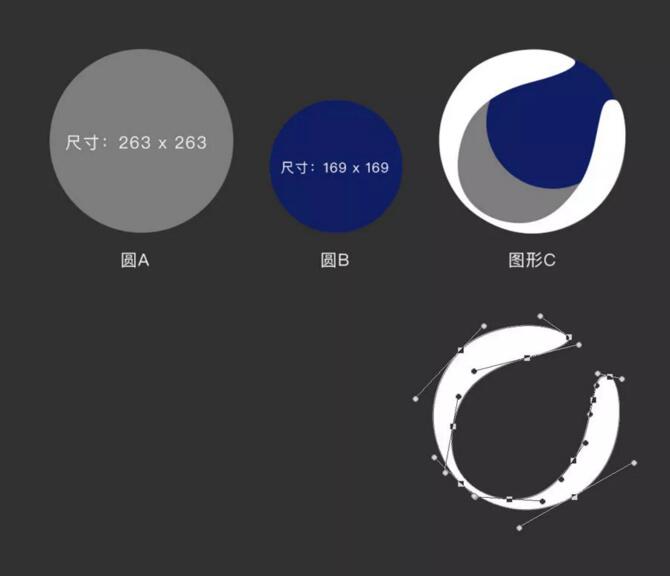
假如你对钢笔工具不太熟悉,直接描原图标也不是不行,但我不建议这么做。正是因为不熟,我们才需要多依靠目测去勾勒出想要的形状,这对观察能力的提升有好处。
第三步
细节的塑造在手法上都是用柔边画笔+剪切蒙版去调整,很简单,但是为什么涂上两笔就能出效果,这就考验你的光影知识掌握程度了。
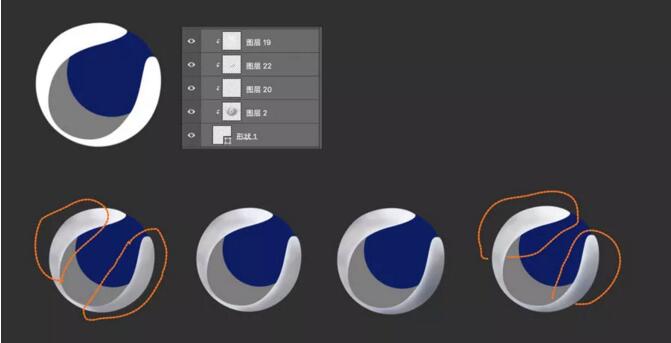
先从图形C的塑造开始:
根据原图标,光源明显是在右上方,所以整个图形 C 的上方更亮,下方更暗,边缘上有明显的高光。
新建图层,在图层间按 Alt 变成剪切蒙版,接着用不透明度 20% 的深灰色柔边画笔,画笔大小为图形的 2/3 , 随便涂两笔,试试效果。
如果太暗了,你可以试试调整图层的透明度,直到几笔下去图形暗部的比较自然不突兀。(参考我的效果图)
接着通过同样手法,用白色刷出亮部,你可以试试调整图层模式(最好把叠加之类都是试一遍,选一个合适的)让颜色过渡更自然。
高光部分直接用又硬又细的画笔在边缘去涂,期间通过不透明度,图层模式,你能想到的各种办法去尝试让高光更自然。
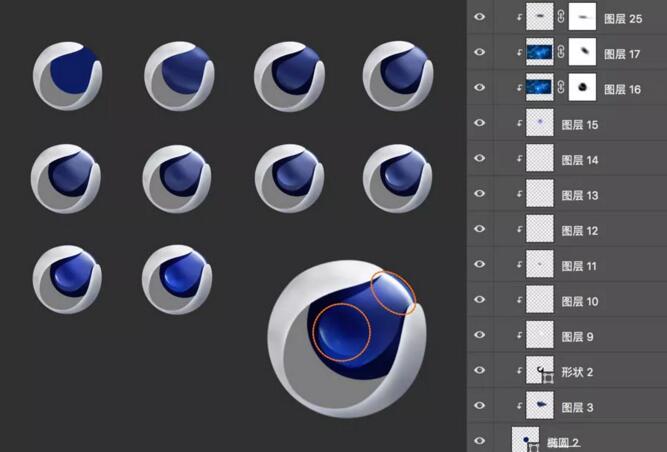
接着塑造圆B:
先用钢笔工具用非常深的暗蓝色勾勒出暗部,通过剪切蒙版让暗部贴合圆B。
用之前说的手法,先压暗,再画出亮部,做出球体该有立体感。
用圆形选区选出高光的位置,然后用柔边白色画笔画出高光。
球体左下部分的亮光也是用同样方法制作,最后在中间加一笔压暗即可。
虽然图层有点多,只要你清楚自己需要什么效果,管他多少个图层,哪里不满意就新建一个图层去修改即可。
任意找一张星空山脉素材,叠加到圆 B 上,丰富细节。(我自己加的)

最后塑造圆A:
圆A是整体的暗部,光从上方过来,离上方越远阴影越弱,同时因为球体的折射和反射,在小范围形成了一块反光。
整体压暗,中间提亮,然后想办法让阴影过渡自然。
最后通过柔边画笔画出反光。
到这一步,各自的细节算是处理完了。接下来是整体的处理。
第四步
将除了背景以外的图层编组,然后双击组图层,加上投影。
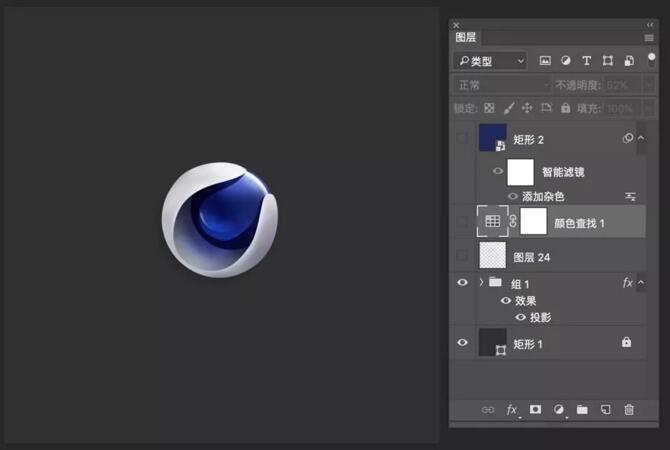
接着新建图层,用半个画布大的白色柔性画笔在右上角点一下,看看效果,做出光源,记得不能太亮,老规矩图层模式试一遍,看看哪个更自然。
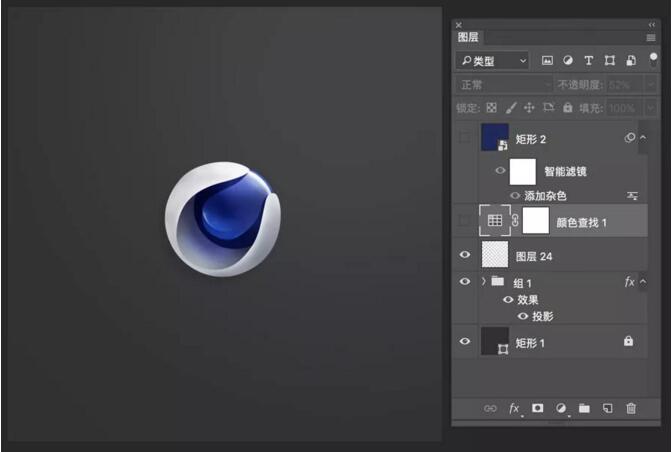
使用颜色查找效果中的 3D Lut 统一整体色调。
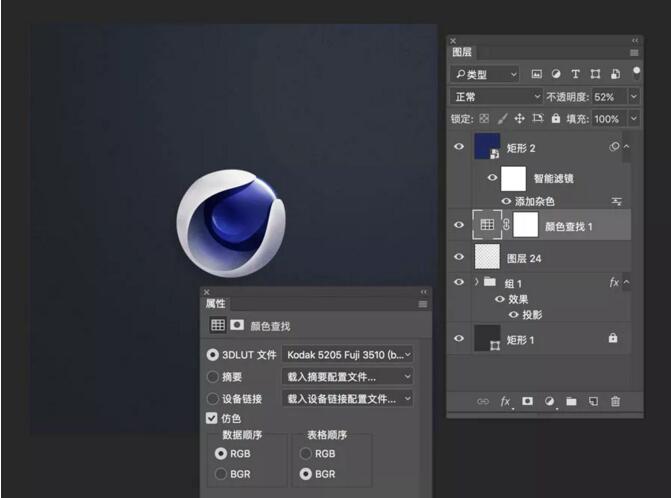
最后新建一个画布大小的矩形,颜色吸取圆 B 的暗部,添加杂色转化为智能滤镜,然后调整图层模式叠加,整个效果就出来了!
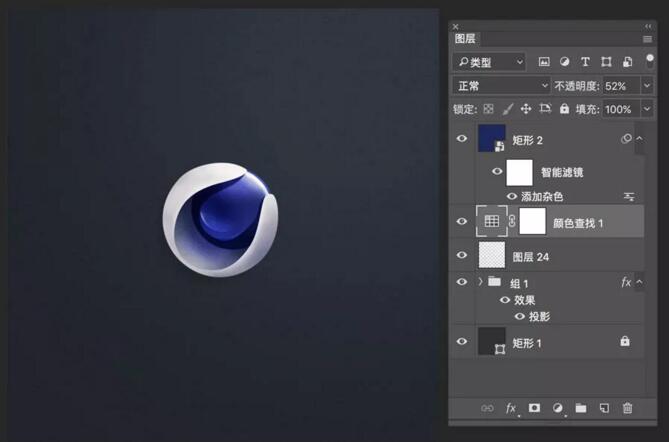
结语
这个练习的手法确实很简单,主要还是看你的光影知识是否扎实,如果你看完一脸懵逼,不妨回头看看第三步的第二句话。
点击咨询直接了解更多相关资料,我在惠州北大青鸟新方舟等你。
本文内容转载自网络,版权归原作者所有,如有侵权请联系我们进行删除。
标签:惠州计算机软件培训惠州计算件软件开发惠州计算机软件基础惠州计算机UI设计软件开发惠州UI设计培训学校惠州UI设计培训UI设计基础教程UI设计是什么UI设计教程UI设计入门UI设计培训
- 上一篇:如何将品牌基因融入到产品设计中?
- 下一篇:夏天来了,还在用红黄蓝配色?
- 惠州计算机学校排行
- 标签列表
-
- Java (3694)
- 北大青鸟 (3713)
- 软件开发 (3613)
- JAVA (3413)
- UI设计入门 (2093)
- 惠州北大青鸟 (4375)
- 惠州IT培训 (2558)
- UI设计培训 (2090)
- 惠州UI设计培训 (2095)
- 惠州UI设计培训学校 (2090)
- 惠州计算机软件培训 (6260)
- 惠州计算件软件开发 (6260)
- 惠州计算机软件基础 (6261)
- 惠州计算机JAVA培训 (3574)
- 惠州计算机Java软件开发 (3620)
- 惠州计算机JAVA软件开发 (4645)
- 惠州计算机JAVA软件开发学校 (3338)
- 惠州计算机Java软件开发培训 (3338)
- 北大青鸟IT计算机学校 (5048)
- 北大青鸟IT软件学校 (5062)
- 北大青鸟IT学校 (5059)
- 惠州计算机UI设计软件开发 (2088)
- UI设计基础教程 (2088)
- UI设计是什么 (2088)
- UI设计教程 (2088)
- 网站分类
-
- 计算机教程
- 计算机入门
- 职业学校
- 新闻动态
- 专业课程
- 热门技术
- SEO
- 培训教程
- windows
- linux教程
- 系统集成
- 网站开发
- Html5
- 办公软件
- 师资力量
- 热点问答
- 联系我们
- 计算机学校
- 惠州计算机学校
- 河源计算机学校
- 广州计算机学校
- 深圳计算机学校
- 湛江计算机学校
- 佛山计算机学校
- IT计算机培训信息
- 设计专业
- UI
- 影视特效
- 游戏动漫设计
- Photoshop
- AI设计
- 软件教程
- Java技术
- C语言/C++语言培训
- C#
- Python技术
- PHP
- 数据库
- SQL Server
- 网络教程
- 网络安全
- 网络营销
- 软件专业
- 大数据专业
- 前端开发专业
- 软件测试专业
- Python专业
- 软件实施
- 珠海计算机学校
- 初中生学什么好
- 计算机认证
- 文章归档
-
- 2025年2月 (26)
- 2024年12月 (15)
- 2024年11月 (45)
- 2024年10月 (32)
- 2024年9月 (29)
- 2024年8月 (68)
- 2024年7月 (59)
- 2024年6月 (43)
- 2024年5月 (48)
- 2024年4月 (80)
- 2024年3月 (65)
- 2024年2月 (54)
- 2024年1月 (25)
- 2023年12月 (12)
- 2023年11月 (73)
- 2023年10月 (134)
- 2023年9月 (34)
- 2023年8月 (3)
- 2023年7月 (3)
- 2023年6月 (12)
- 2023年5月 (30)
- 2023年4月 (72)
- 2023年3月 (11)
- 2023年2月 (34)
- 2023年1月 (37)
- 2022年12月 (78)
- 2022年11月 (359)
- 2022年6月 (1193)
- 2022年5月 (570)
- 2022年4月 (1567)
- 2022年3月 (982)
- 2022年2月 (54)
- 2022年1月 (182)
- 2021年9月 (308)
- 2021年8月 (1704)
- 2021年7月 (2423)
- 2021年6月 (1806)
- 2021年5月 (1569)
- 2021年4月 (1380)
- 2021年3月 (1255)
- 2021年2月 (709)
- 2021年1月 (1521)
- 2020年12月 (3626)
- 2020年11月 (1646)
- 2020年10月 (1046)
- 2020年9月 (592)
- 最近发表
-
- 清远信息:南粤春暖共赴就业新征程清远市举办春季大型招聘活动|||计算机培训学校招生
- 江门信息:为什么要参加企业养老保险DeepSeek告诉你|||大学生计算机培训学校
- 东莞信息:香港劳工及福利局等代表团莅临东莞共促区域人才交流合作新发展|||大学生计算机培训学校
- 东莞信息:莞城街道2025年春风行动暨零工市场招聘活动|||计算机网络培训学校
- 汕头信息:招聘会开进高铁站汕头市南粤春暖专场招聘助力开门红|||计算机网络培训学校
- 江门信息:2025年江门市就业创业政策汇总|||广州计算机软件培训
- 梅州信息:2025年春暖梅州助力稳就业惠民生促发展现场招聘活动|||中专学计算机平面设计女生可以学计算机网络技术好吗
- 湛江信息:2024年乡村振兴人才驿站活动回顾之二赤坎篇|||中专学计算机平面设计女生可以学计算机网络技术好吗
- 汕头信息:新春送岗就在汕头!2025年首场就业洽谈会邀您参加内附参会企业名单|||广州计算机编程培训
- 茂名信息:150企业10000高薪好岗!茂名人社新春大型现场招聘会年初十盛大启幕!内附企业岗位名单|||计算机网络培训学校


